Facebook est peut-être en train de perdre du terrain parmi les utilisateurs ces jours-ci, mais il reste, pour moi, l’endroit où aller pour regarder des vidéos d’animaux drôles et des histoires de sauvetage réconfortantes. Cependant, se déconnecter de votre compte Facebook lorsque vous regardez une vidéo de chat (ou de chien) mignon peut s’avérer être une expérience bouleversante. Si vous faites face à des déconnexions aléatoires sur Facebook, vous êtes au bon endroit. Dans cet article, nous avons partagé quelques éléments que vous pouvez essayer pour réparer Facebook lorsqu’il vous déconnecte automatiquement.
8 correctifs lorsque Facebook continue de vous déconnecter (2022)
1. Effacer les cookies du navigateur

Des cookies corrompus peuvent entraîner l’expiration de sessions de navigation sur les sites Web auxquels vous vous êtes connecté, y compris Facebook. Pour résoudre ce problème, vous devez effacer les cookies du navigateur. Pour effacer les cookies sur Edge, visitez Confidentialité, recherche et services -> Effacer les données de navigation -> Choisissez ce qu’il faut effacer et effacer « Cookies et autres données du site ». Si vous êtes un utilisateur de Chrome, vous pouvez consulter notre guide lié pour supprimer les cookies sur Google Chrome.
2. Effacer le cache Facebook
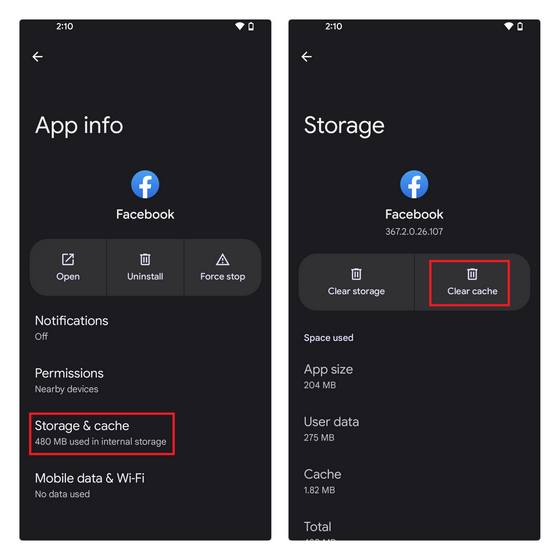
Si Facebook vous déconnecte de votre téléphone, vous pouvez essayer de vider le cache de l’application. Appuyez longuement sur l’application Facebook depuis le tiroir de l’application et appuyez sur « Infos sur l’application » pour accéder à la page d’informations sur l’application de Facebook. Une fois que vous y êtes, appuyez sur « Stockage et cache » et appuyez sur « Effacer le cache » pour vider le cache de Facebook.
3. Vérifier les sessions actives
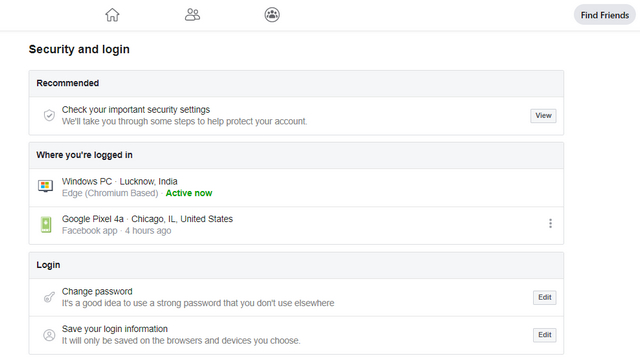
Si vous êtes inhabituellement déconnecté de Facebook, il est possible que quelqu’un d’autre ait accès à votre compte. Vous pouvez vérifier vos sessions Facebook actives pour confirmer si votre compte est connecté à un nouvel appareil que vous ne connaissez pas. Pour vérifier les sessions Facebook actives, visitez Paramètres -> Sécurité et connexion -> Où vous êtes connecté et recherchez les appareils non reconnus. Si vous trouvez un appareil non reconnu, supprimez-le et modifiez votre mot de passe Facebook.
4. Examinez les applications tierces connectées
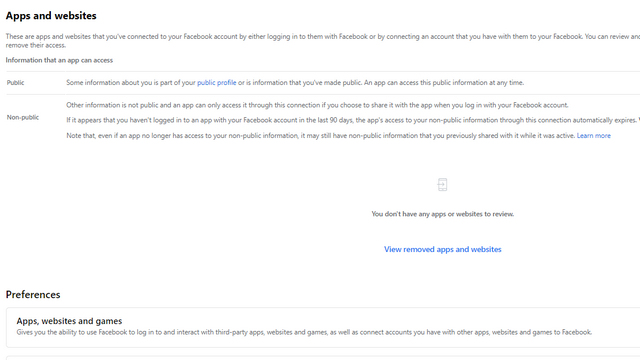
Vos applications connectées méritent également d’être vérifiées. Vous avez peut-être autorisé des applications et des sites Web tiers à accéder à votre compte Facebook pour vous inscrire à leur service. Bien que ce ne soit pas un problème avec les intégrations tierces de confiance, cela peut constituer un risque de sécurité lorsque vous vous connectez à des services non fiables. Pour passer en revue vos applications connectées, rendez-vous sur Paramètres -> Applications et sites Web et supprimer l’accès aux services que vous ne reconnaissez pas.
5. Vérifiez les extensions de navigateur suspectes
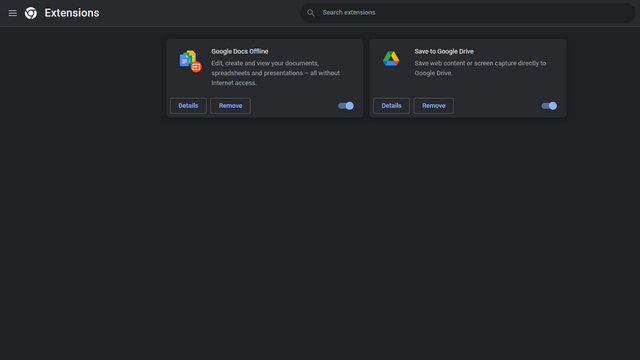
Vous pouvez examiner les extensions de navigateur installées pour vérifier si vous en avez récemment installé des malveillants. Pour afficher vos extensions de navigateur installées, visitez chrome://extensions pour Chrome, edge://extensions pour Edge, et about:addons pour Firefox. En parlant d’extensions de navigateur, vous trouverez des extensions de navigateur de confiance dans notre liste des meilleures extensions Google Chrome.
6. Désactiver le bloqueur de publicités
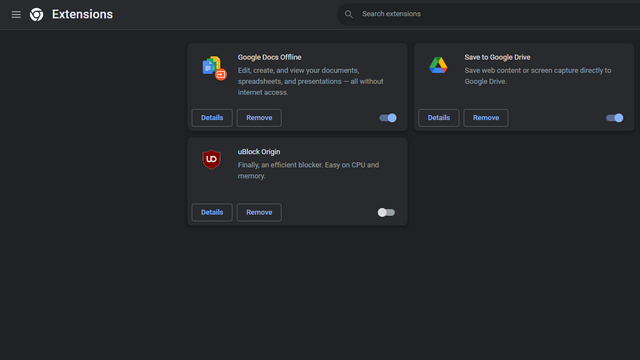
Un bloqueur de publicités incompatible pourrait également entraîner l’expiration de sessions Facebook. Vous pouvez essayer de désactiver votre bloqueur de publicités ou de vous connecter en mode incognito pour vous assurer que le bloqueur de publicités n’est pas la raison pour laquelle Facebook vous déconnecte. Vous pouvez également envisager d’autoriser Facebook dans le bloqueur de publicités pour éviter les problèmes de compatibilité.
7. Activer la connexion automatique
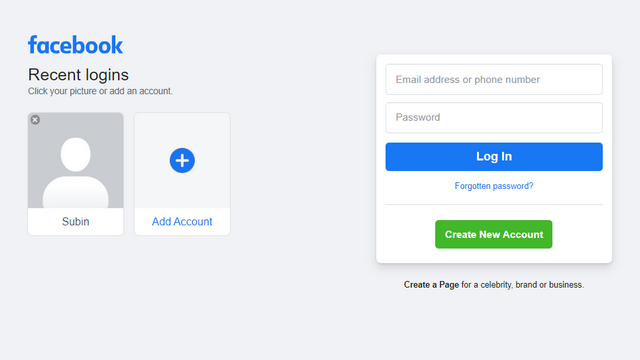
Si vous souhaitez rester connecté à votre compte, vous pouvez utiliser la fonction de connexion automatique de Facebook. Cochez la case « Mémoriser le mot de passe » lorsque vous vous connectez et que vous êtes prêt. Avec cette fonctionnalité, vous pouvez cliquer sur votre photo de profil à partir de l’écran de connexion pour vous connecter directement sans avoir à saisir le mot de passe. Bien qu’il soit pratique, assurez-vous de l’utiliser sur votre système personnel et non sur celui que vous partagez avec des pairs.
8. Mettre à jour l’application Facebook
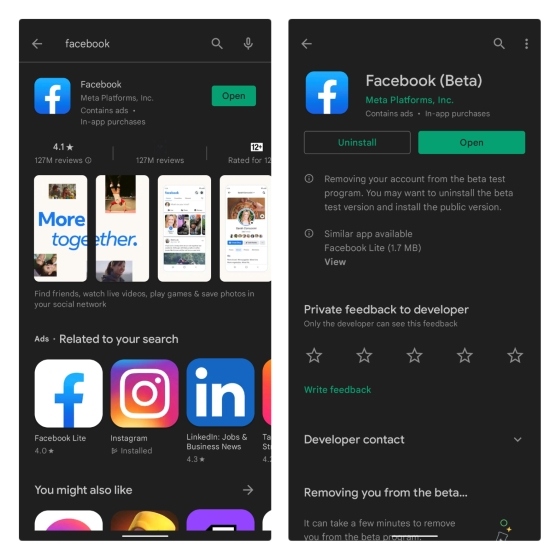
Si aucune des étapes ne vous a aidé, vous pouvez essayer de mettre à jour l’application Facebook, au cas où une nouvelle mise à jour vous déconnecterait du compte. Ouvrez la liste de l’application Facebook sur Play Store et App Store et mettez à jour l’application. Vous pouvez également essayer de désinstaller Facebook et de le réinstaller si la mise à jour ne résout pas le problème.
Restez connecté sur Facebook
Donc, cela nous amène à la fin de notre guide pour réparer Facebook lorsqu’il vous déconnecte automatiquement. Nous espérons que ces correctifs vous ont aidé à retrouver une expérience de navigation ininterrompue sur Facebook. Qu’il s’agisse d’effacer le cache du navigateur et les cookies, ou simplement de mettre à jour l’application, faites-nous savoir quelle méthode a fonctionné pour vous pour résoudre ce problème. Au fait, si Facebook a désactivé votre compte, nous avons un guide séparé que vous pouvez consulter pour récupérer un compte Facebook verrouillé.






